Как конвертировать файлы SVG в JPG: 4 полных руководства онлайн/офлайн
Самыми легкими и масштабируемыми визуальными элементами являются файлы SVG, которые были созданы совсем недавно для распространенных форматов файлов изображений. Одним из первых форматов файлов является JPG, который основан на пикселях и не имеет альфа-канала для прозрачности. Но в современном мире технологий многие платформы и приложения поддерживают только файлы PNG, а многие из них в настоящее время даже не взаимодействуют с векторной графикой. При работе над проектами SVG графическим дизайнерам часто приходится экспортировать свою работу в формате JPG или других распространенных типов файлов растровых изображений. Прочтите до конца, чтобы узнать, как конвертировать SVG в JPG, доступный онлайн и офлайн.

СОДЕРЖИМОЕ СТРАНИЦЫ
Часть 1. Лучший способ бесплатно конвертировать SVG в JPG онлайн
Ищете способ конвертировать SVG в JPG? Позвольте мне представить этот фантастический веб-инструмент, который работает с любой операционной системой, под названием Vidmore Бесплатный онлайн-конвертер изображений. С помощью этого бесплатного конвертера изображений вы можете легко преобразовать свои фотографии в различные широко используемые форматы изображений, включая JPG, PNG и GIF. В отличие от других конвертеров форматов изображений, он не ограничен каким-либо форматом изображения, поэтому вы можете редактировать любые изображения, включая JPG, JPEG и SVG. Преобразование фотографий в выбранный вами формат занимает всего несколько секунд и не требует специальных знаний или опыта. Между конвертированным файлом и оригиналом не будет заметных различий. Благодаря своим мощным алгоритмам Vidmore Free Image Converter Online может даже пакетно изменять форматы изображений. После завершения преобразования просто загрузите вновь созданные файлы изображений. Вот простые шаги для экспорта SVG в JPG с помощью этого инструмента:
Шаг 1. Перейти на сайт Vidmore Бесплатный онлайн-конвертер изображений. Нажмите знак плюса, чтобы добавить изображения, или просто перетащите фотографию, которую хотите преобразовать.
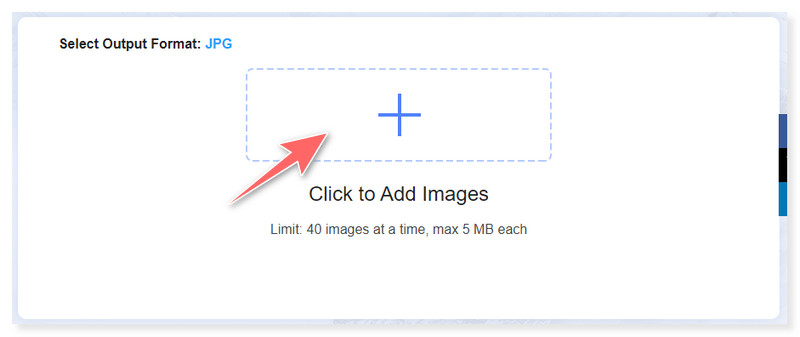
Шаг 2. Установите выходной формат JPG (также есть возможность конвертировать фотографию в PNG и GIF). Все файлы, загруженные на этот сайт, безопасны, и никто, кроме вас, не сможет получить к ним доступ.
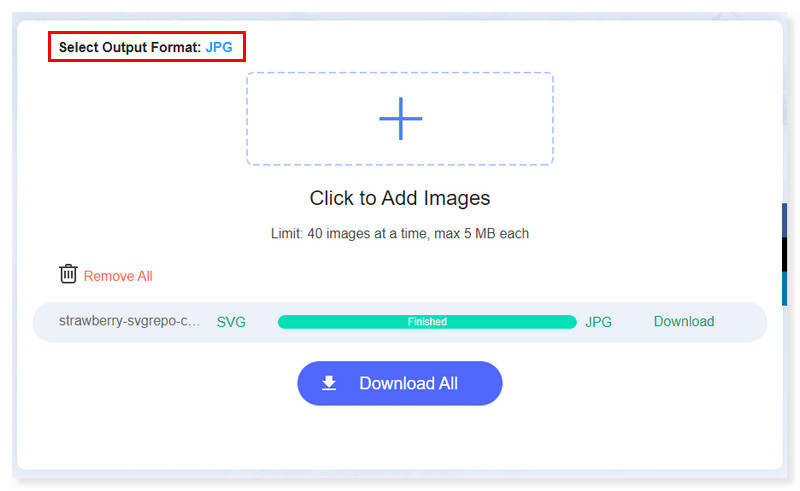
Шаг 3. Вы также можете одновременно выполнять пакетное преобразование изображений. Если вы хотите удалить изображения, есть возможность удалить их все, нажав кнопку «Удалить все».
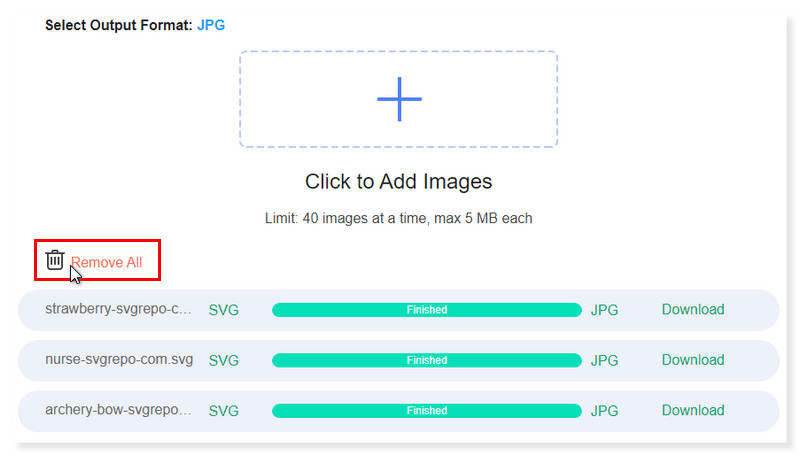
Шаг 4. После этого вы можете сохранить все изображения, отметив кнопку «Загрузить все», или загрузить каждое из них вручную. Вот как можно преобразовать SVG в изображения высокого разрешения JPG за несколько шагов.
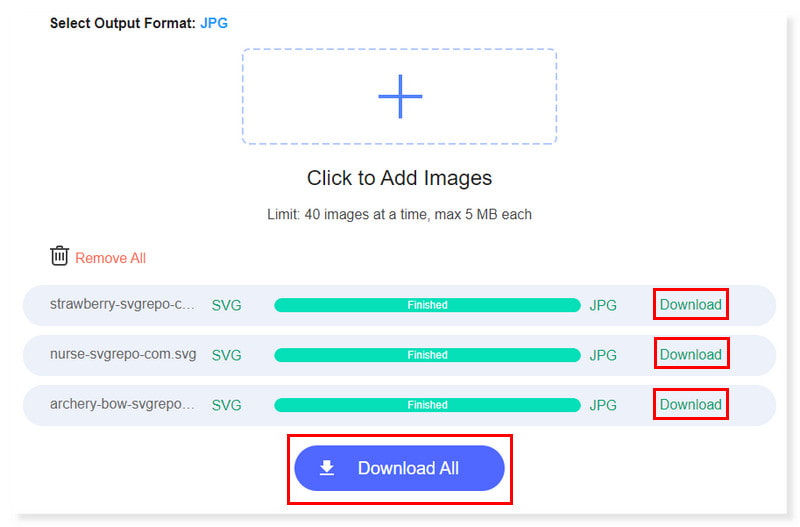
Часть 2. Измените SVG на JPG на Mac и Windows
Легко конвертируйте SVG в JPG и конвертируйте другие форматы. Не все приложения могут открывать файлы SVG. Таким образом, некоторые пользователи могут захотеть преобразовать свои файлы SVG в JPG или другой формат, поддерживаемый их программным обеспечением, или использовать их для других целей. Позвольте нам помочь вам легче продвигать ваш проект в автономном режиме. Из этого туториала вы узнаете, как конвертировать файлы SVG в JPG на Mac и Windows:
Превратите SVG в JPG с помощью Pixillion Image Converter
Системные Требования:
Окна: 10, 7, 8, 8.1, & 11
macOS: 10,5 или выше
Лучше всего для: Пользователи с ограниченным опытом редактирования фотографий, которым нужен универсальный конвертер, способный работать с различными форматами изображений.
Pixillion идеально подходит для преобразования файлов изображений и цифровых фотографий для обмена в Интернете, отправки электронных писем друзьям или демонстрации на вашем смартфоне благодаря простому методу в один клик. Кроме того, это лучше всего подходит для пакетного преобразования, которое позволяет конвертировать или сжимать тысячи фотографий одновременно. При преобразовании между векторными форматами он может поддерживать векторную графику. Кроме того, используя контекстное меню, вы можете конвертировать фотографии, добавлять водяные знаки и текстовые субтитры, а также изменять их размер. Однако на первый взгляд его интерфейс может показаться более замысловатым. Некоторым пользователям эта сложность может оказаться полезной, если им нужен гибкий конвертер, который может работать с различными форматами изображений. Но тем, кто ищет простое преобразование SVG в JPG, может потребоваться дополнительное время, чтобы привыкнуть. Вот руководство о том, как изменить SVG на JPG с помощью этого инструмента:
Шаг 1. Загрузите и установите Pixillion Image Converter на свой компьютер. Добавьте файлы SVG, щелкнув среднюю часть основного интерфейса, или перетащите туда свои файлы.
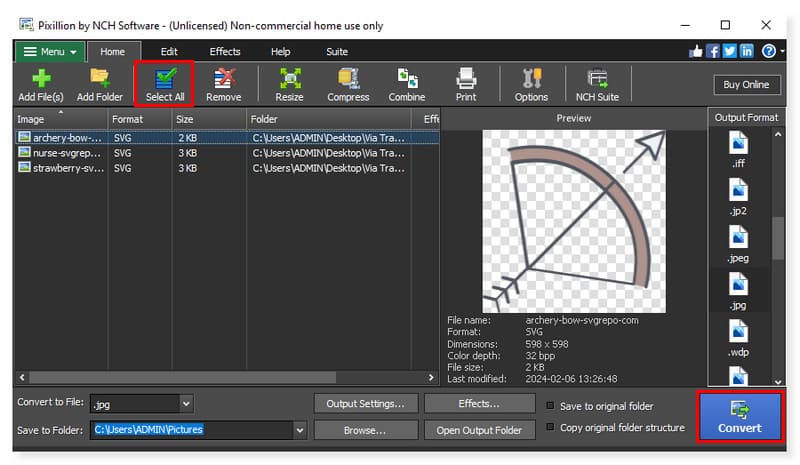
Шаг 2. Вы можете отредактировать выходной формат изображения, щелкнув раскрывающееся меню рядом с надписью «Преобразовать в файл» ниже. Вы также можете просто выбрать формат вывода в настройках справа.
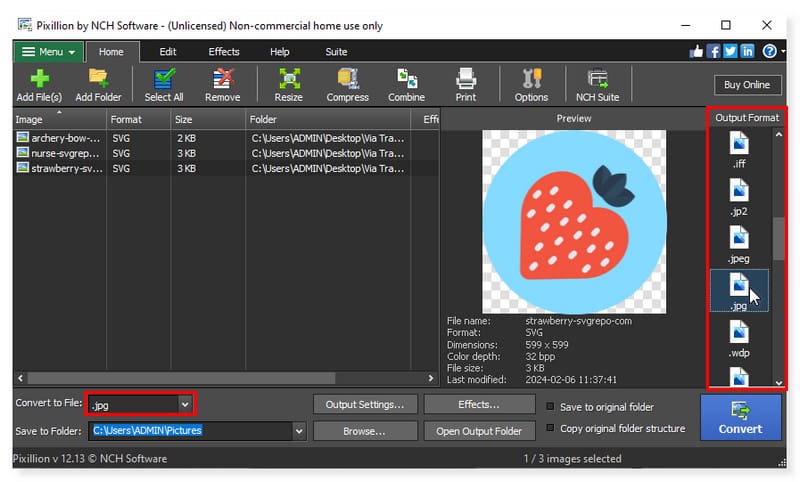
Шаг 3. Вы можете выбрать каждый файл, который хотите конвертировать, или выбрать их все сразу для конвертации, нажав кнопку «Выбрать все». После этого вы можете конвертировать изображения, нажав кнопку «Конвертировать». Вот как вы можете без проблем использовать этот конвертер SVG в JPG.
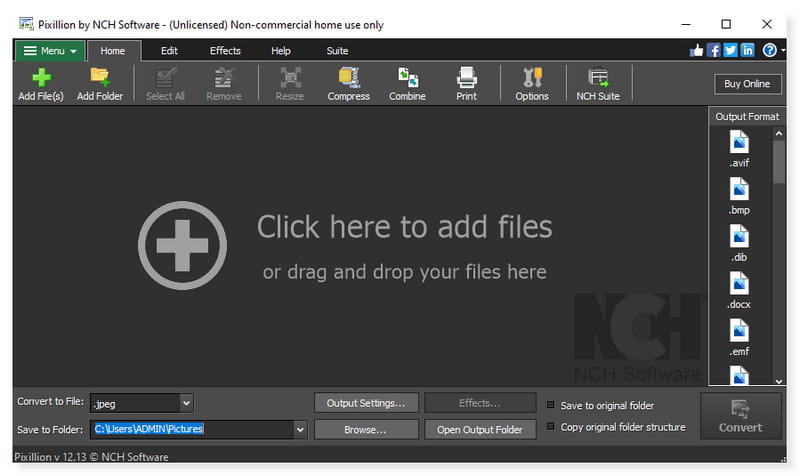
Пакетное преобразование SVG в JPG с помощью XnConvert
Системные Требования:
Окна: 7/8/10/11
macOS: 10.13+ (Intel или ARM)
Лучше всего для: Пользователи, которым нужен пакетный конвертер изображений и инструмент для изменения размера, который позволяет применять изменения к нескольким изображениям одновременно одним щелчком мыши.
Кроссплатформенный пакетный конвертер изображений, быстрый, мощный и бесплатный, называется XnConvert. Это позволяет вам автоматически редактировать ваши коллекции фотографий. Вы можете применять более 80 действий (таких как изменение размера, обрезка, изменение цвета, фильтрация и т. д.) и легко вращать, конвертировать и сжимать фотографии. Поддерживаются следующие распространенные форматы изображений и графики: Camera RAW, HEIC, PDF, DNG, CR2, JPEG, TIFF, PNG, GIF, WebP, PSD, JPEG2000, JPEG-XL, OpenEXR. Ваши пресеты можно использовать повторно, и их можно сохранить для использования в будущих пакетных преобразованиях изображений. Однако пользовательский интерфейс может оказаться для вас слишком сложным, если все, что вам нужно, — это быстро преобразовать SVG в JPG. С другой стороны, при необходимости вы можете настроить пользовательский интерфейс и использовать другие сложные функции. Вот шаги, как изменить файл SVG на JPG с помощью этого автономного инструмента:
Шаг 1. Загрузите и установите программное обеспечение XnConvert на свой рабочий стол. Откройте файл SVG, который вы хотите конвертировать, нажав кнопку «Добавить файлы». Вы также можете добавить целую папку для пакетного преобразования.
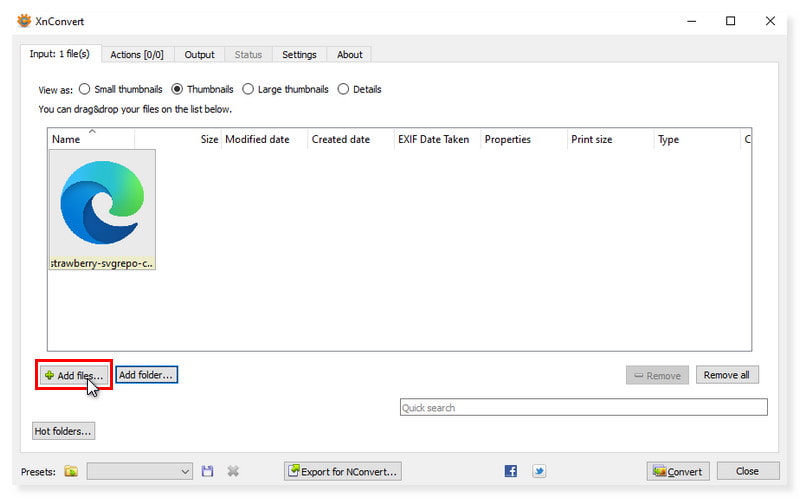
Шаг 2. После загрузки всех файлов SVG перейдите на вкладку «Вывод». В разделе «Формат» выберите JPG — JPEG/JFIF в качестве выходного формата.
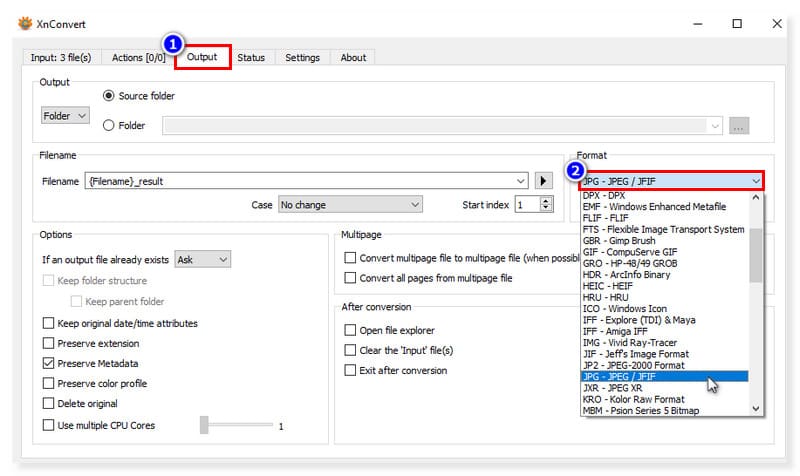
Шаг 3. После этого нажмите кнопку «Преобразовать», чтобы изменить файл SVG на JPG. Вот и все! Вот как конвертировать SVG в JPG в Windows с помощью Pixillion. Нажмите здесь, чтобы узнать, как сжать SVG файлы.
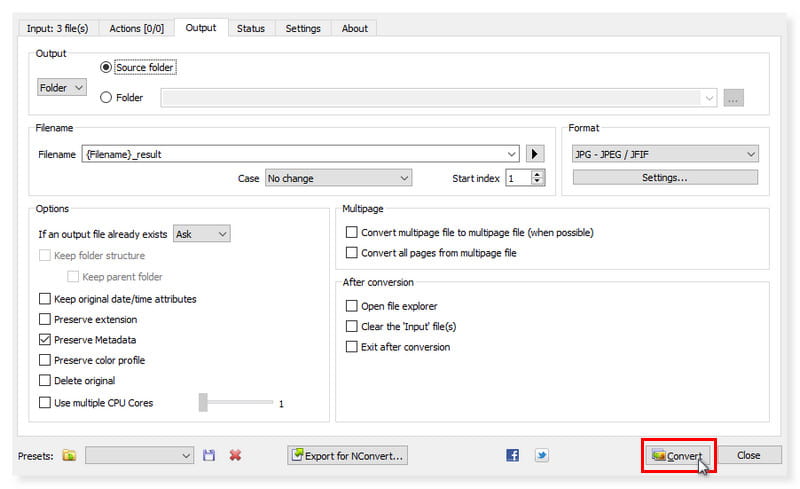
Используйте GIMP для экспорта SVG в JPG
Системные Требования:
Окна: 7/8/10/11
macOS: 10.12 Сьерра или новее
Лучше всего для: Профессиональные фоторедакторы, которые ищут лучшую альтернативу Adobe Photoshop, обладающую надежными функциями и бесплатную для использования.
Кросс-платформенный редактор изображений, совместимый с macOS, Windows и другими операционными системами, называется GIMP (Программа управления изображениями GNU). Это программное обеспечение с открытым исходным кодом, которое вы можете свободно изменять и делиться своими изменениями с другими.
Независимо от вашей профессии — графический дизайн, фотография, иллюстрация или наука — GIMP предлагает вам передовые инструменты для выполнения вашей работы. С GIMP вы можете еще больше повысить свою производительность благодаря многочисленным возможностям настройки и сторонним плагинам. И ты можешь удалить водяные знаки с изображений в GIMP. С другой стороны, кривая обучения GIMP сложна, особенно для пользователей, которые никогда раньше не использовали программное обеспечение для редактирования изображений. Ознакомление с интерфейсом и изучение использования различных инструментов и функций может занять некоторое время. Однако, если вас это не беспокоит, вот шаги по конвертированию SVG в JPG с помощью этого инструмента:
Шаг 1. Загрузите и установите программное обеспечение GIMP на свое устройство Mac. Перейдите в «Файл» > «Открыть», и на вашем компьютере откроется локальная папка. Отметьте файлы SVG, которые вы хотите конвертировать.
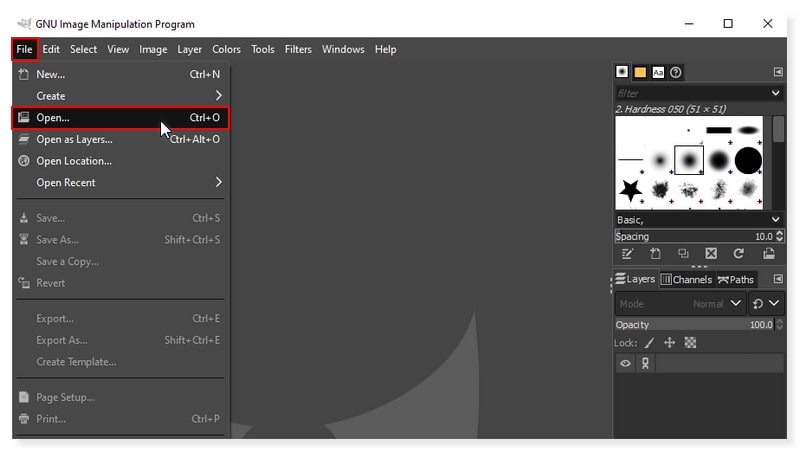
Шаг 2. Как только изображение появится в главном интерфейсе, снова щелкните вкладку «Файл». Выберите «Экспортировать как» в раскрывающемся меню, и появится другая папка. В выборе типа файла выберите изображение JPEG.
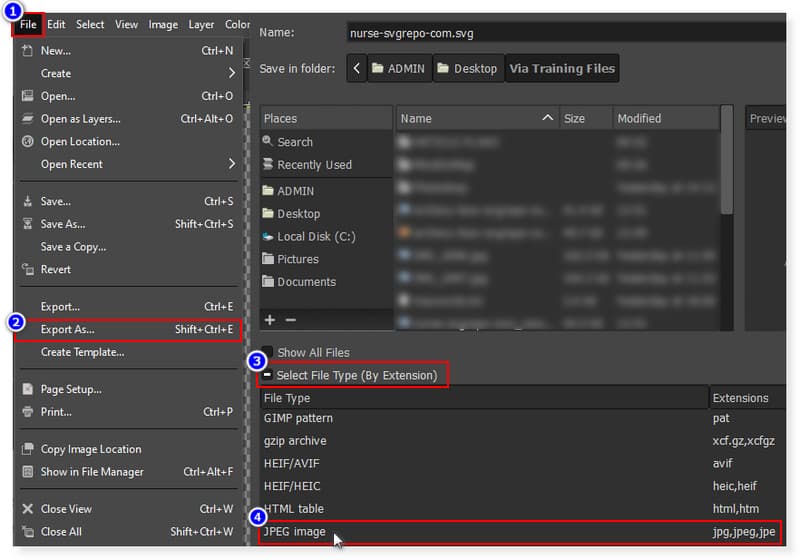
Шаг 3. После того, как вы установили выходной формат в JPG, сохраните изображение, нажав кнопку «Экспорт». Вот как можно экспортировать .svg в .jpg с помощью GIMP. Это инструменты, которые вам следует попробовать для преобразования SVG в JPG.
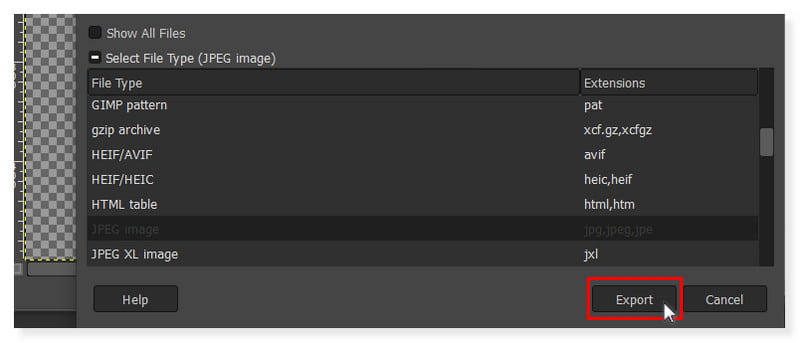
Часть 3. Часто задаваемые вопросы о том, как конвертировать SVG в JPG
Как открыть файл SVG как изображение?
Любой современный веб-браузер, поддерживающий XML, текстовый язык разметки, родственный HTML, может отображать файлы SVG. Изображение должно открыться на новой вкладке, если вы просто перетащите файл SVG в браузер, например Microsoft Edge, Firefox, Chrome или Safari.
Является ли файл SVG векторным файлом?
Стандартный тип графического файла, используемый для рендеринга двумерных изображений в Интернете, называется файлом SVG, сокращенно от масштабируемого векторного графического файла. Поисковая оптимизация поддерживается при создании четкой графики благодаря файлам SVG, в которых изображения хранятся в векторном виде.
Какое качество лучше: JPEG, PNG или SVG?
И SVG, и EPS являются векторными форматами файлов. Фотографии сложно воспроизвести в векторных файлах, даже если они отлично подходят для создания четкой графики, эскизов и рисунков любого размера. Фотографии лучше работают с растровыми файлами, такими как JPEG, GIF, TIFF и PNG. PNG — лучший вариант, если вам нужно сохранить прозрачность, использовать подробные значки или использовать фотографии высокого качества. SVG масштабируется до ЛЮБОГО размера, что делает его идеальным для изображений высокого качества.
Вывод
Если вы ищете SVG в JPG конвертер, к которому вы можете получить доступ онлайн, затем Vidmore Бесплатный онлайн-конвертер изображений это инструмент для вас. Вы можете использовать любой доступный веб-браузер для доступа к этому бесплатному сервису конвертации файлов фотографий без необходимости регистрации. Кроме того, вы можете использовать этот бесплатный онлайн-конвертер изображений, не беспокоясь о краже данных или раскрытии конфиденциальной информации. Этот инструмент не будет собирать и использовать данные; изображение, которое вы загружаете на этот сайт, доставляется через безопасное соединение. Конвертированные фотографии будут потеряны через несколько часов, после чего никто не сможет получить к ним доступ. Никакой регистрации или электронной почты не требуется. Все действительно безопасно! К этому времени конвертировать SVG в JPG стало для вас легко.


